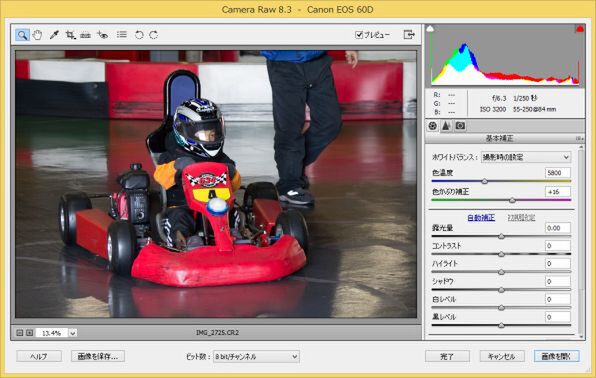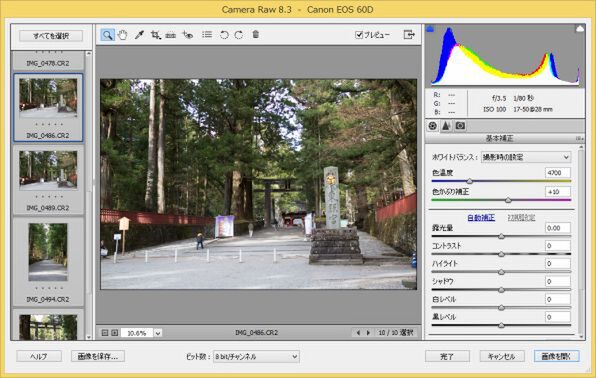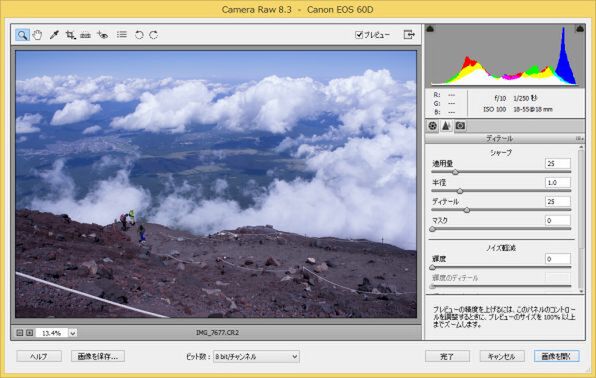マウスコンピューター×ASCII.jpコラボ
デジカメユーザーに最適!写真加工&保存用ワンパッケージPC「MDV-GZ7200X-SH-AJ」の実力
Adobe Photoshop Elements 12のRAW画像現像もモチロン速い
「MDV-GZ7200X-SH-AJ」のウリの1つが、画像編集ソフトの「Adobe Photoshop Elements 12」と動画編集ソフト「Adobe Premiere Elements 12」の付属だ。ここでは特に、「Adobe Photoshop Elements 12」のRAW現像の使用感について紹介しよう。ちなみにこの2本はプレインストール版ではなく、パッケージ版だ。そのため、OSの再インストールなどでストレージをまっさらにしても、容易に再導入可能な点が嬉しい。
Photoshop Elements 12は「Camera Raw」プラグインを利用することで、RAW画像の現像を行なう。インストール時のバージョンは「8.0」だが、アップデートを実行することによって最新の「8.3」を利用可能だ。
Photoshop Elements 12の場合、Camera Rawの画面から「画像を開く」をクリックして編集可能な状態にすることを「現像」と呼ぶ。その際にホワイトバランスや露出などの項目を操作して、写真を補正することが可能だ。複数のRAW画像を開いた際は「すべてを選択」をクリックしてから操作を行なうことで、すべてのRAW画像をまとめて補正できる。開いた画像はPhotoshop Elements 12の各機能でさまざまな加工が行なえるが、RAW画像を補正し直す場合は再度Camera Rawからファイルを開くことになる。
補正機能は、色温度やコントラスト、彩度などを調整できる「基本補正」とシャープネスやノイズ軽減を施す「ディティール」、カメラごとに最適化を行なう「カメラキャリブレーション」の3カテゴリがある。補正機能としては必要十分な構成だ。プロやハイアマチュアなカメラマンが利用する「Adobe Photoshop Lightroom」などに比べると現像機能は少ないが、初心者から中級者なら問題ないだろう。項目が少ないほうがわかりやすく、現像後の画像加工を前提にしているならPhotoshop Elements 12のほうが手軽で便利だ。
RAW現像とはデータの変換作業であり、内部的には様々な演算処理が行なわれるためCPUパワーが必要となり、低速なCPUでは非常に時間がかかってしまう。それでは、「MDV-GZ7200X-SH-AJ」ではRAW現像にどれくらいの時間がかかるのだろうか。
実際に、Camera RawからPhotoshop Elements 12で開くまでの現像にかかる時間を計測してみたところ、25MB程度のRAW画像を10枚現像するのに21.6秒だった。単純計算だが、1回の撮影で100枚撮影しても現像にかかる時間は4分弱であり、まったく問題ないだろう。大したものである。
RAW画像の補正や現像にはコントローラー容量が多いほうがよいとされているが、それはPhotoshop Lightroomなどの高性能なソフトを使った場合だ。Photoshop Elements 12は32ビット版のため、16GBや32GBのコントローラーが搭載されていても画像加工においてはほとんど意味がない(Premiere Elements 12は64ビット版なので大容量コントローラーを活用できる)。とはいえ、搭載コントローラーが4GBでは将来的に不安が残る。その点で、8GBという容量は非常にバランスの取れた選択だ。
(次ページ、「Windows 8の新機能で大容量ストレージを冗長性のある写真サーバーに!」)
-
デジタル
GDDR5で高速化!「LuvBook K」は、4700MQと750Mで9万円台のお得ノート -
デジタル
編集部の「G-Tune TITAN」でベンチマーク祭り -
ビデオカード
NVIDIA、シングルGPU最速のGeForce GTX TITANを発表 -
デジタル
史上最強のゲーミングPC「ALIENWARE Aurora ALX」がWin8対応 -
デジタル
GTX670MX搭載! マルチタッチ対応の27型一体型ゲーミングPC -
デジタル
マウスコンピューターのゲーミングPCでPSO2cβを遊び倒した -
デジタル
マウス、最新GPU「GeForce GTX 680」搭載ゲーミングPC -
デジタル
マウス、GTX 670MX搭載15.6型ゲーミングノート -
デジタル
「MDV ADVANCE」のメモリー・ストレージ無償アップグレードを実施中-マウスコンピューター -
デジタル
「MDV ADVANCE」のメモリー・ストレージ無償アップグレードを実施中-マウスコンピューター -
デジタル
マウス、ダイレクトショップで特別価格の「LUV MACHINES」を販売中 -
デジタル
「MDV ADVANCE」のメモリー・ストレージ無償アップグレードを実施中-マウスコンピューター -
デジタル
「MDV ADVANCE」のメモリー・ストレージ無償アップグレードを実施中-マウスコンピューター -
デジタル
「MDV ADVANCE」のメモリー・ストレージ無償アップグレードを実施中-マウスコンピューター -
デジタル
「MDV ADVANCE」のCPUやメモリー無償アップグレードを実施中-マウスコンピューター